Bluetooth nu funcționează? Rezolvarea problemelor de asociere și detectare
Înțelegerea problemelor de conectivitate Bluetooth
Problemele de conectivitate Bluetooth pot fi cauzate de diverși factori, inclusiv drivere învechite, setări incorecte sau conflicte hardware. Recunoașterea simptomelor, cum ar fi dispozitivele care nu se asociază, dispar din listă sau nu reușesc să se conecteze - vă va ajuta să abordați problema mai eficient.
Cum să remediați problemele comune Bluetooth
Să luăm o abordare pas cu pas, încercând fiecare pas unul după altul pentru a rezolva sistematic problemele Bluetooth.
Verificați setările Bluetooth
Mai întâi, să ne asigurăm că Bluetooth este activat pe computer.
- Deschideți setările pentru Bluetooth: Accesați Start > Setări > Bluetooth și dispozitive. Deschideți setările Windows Bluetooth.
- Comutare Bluetooth: asigurați-vă că este pornit comutatorul Bluetooth.
Dacă Bluetooth este deja activat, dar problemele persistă, treceți la pasul următor.
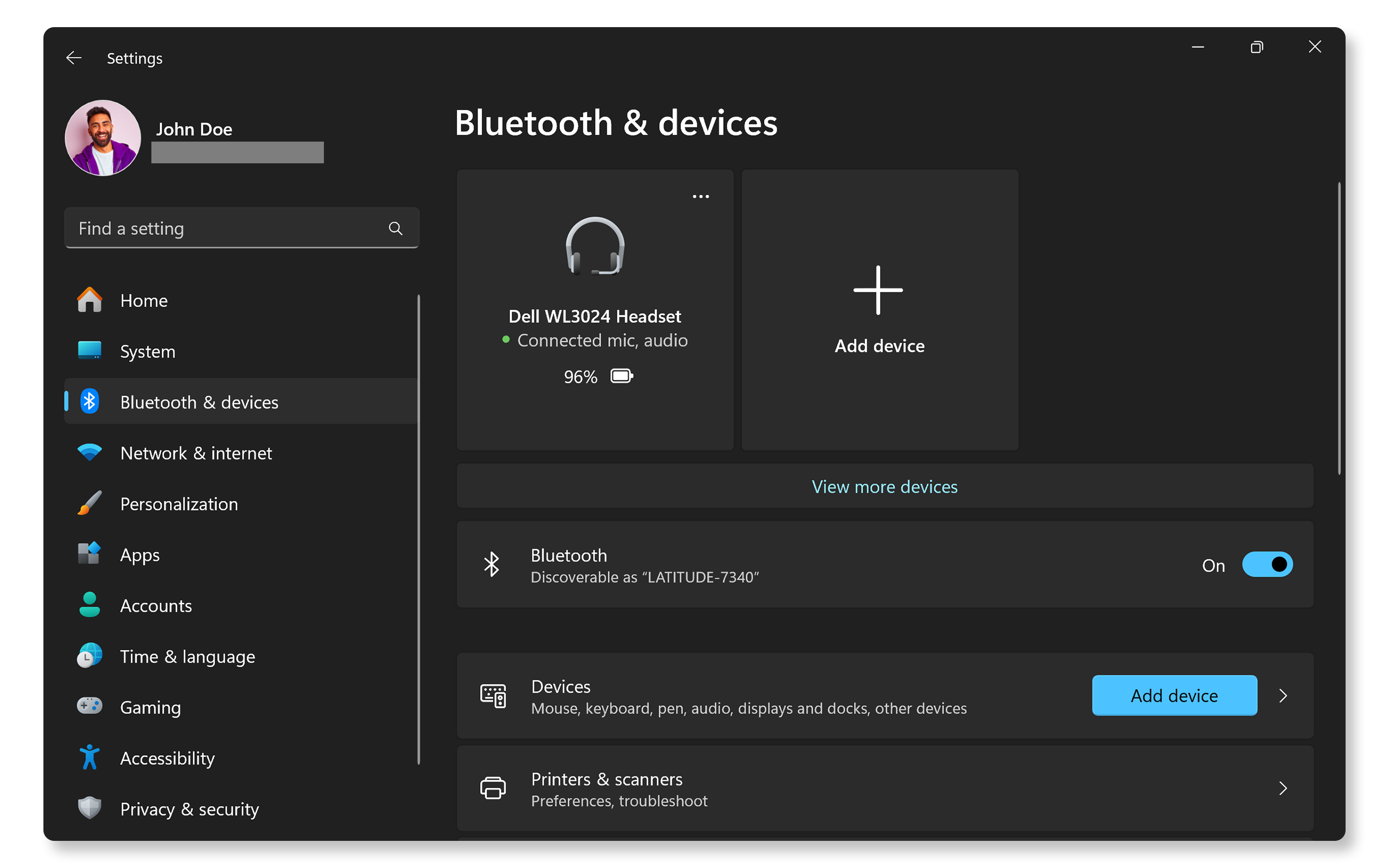
Apropiați dispozitivele
Barierele fizice pot afecta conectivitatea. Apropierea dispozitivelor ajută la rezolvarea problemelor de conectivitate.
- Asigurați-vă că ambele dispozitive se află în același loc.
- Îndepărtați toate obstacolele care pot interfera cu semnalul
Verificați nivelurile bateriei dispozitivului Bluetooth
Nivelurile scăzute ale bateriei de pe dispozitivul Bluetooth pot duce la probleme de conectivitate.
- Încărcați dispozitivele: aveți grijă să încărcați complet dispozitivele înainte de a încerca să le conectați.
- Testați conexiunea: conectați dispozitivul Bluetooth și testați.
Asigurarea încărcării adecvate a dispozitivelor poate rezolva deseori problemele de conexiune.
Rulaţi Depanatorul hardware
Windows include un depanator încorporat, conceput pentru a identifica și a rezolva problemele uzuale Bluetooth.
- Accesați Depanatorul: accesați Start > Setări > Sistem > Depanare > Alte depanatoare. Deschideți Setările pentru Depanatorul Windows.
- Rulați depanatorul: găsiți Bluetooth și faceți clic pe Rulare.
- Urmați instrucțiunile: permiteți-i depanatorului să finalizeze procesul și urmați instrucțiunile de pe ecran.
Acest instrument poate identifica adesea problema și poate sugera remedieri automate.
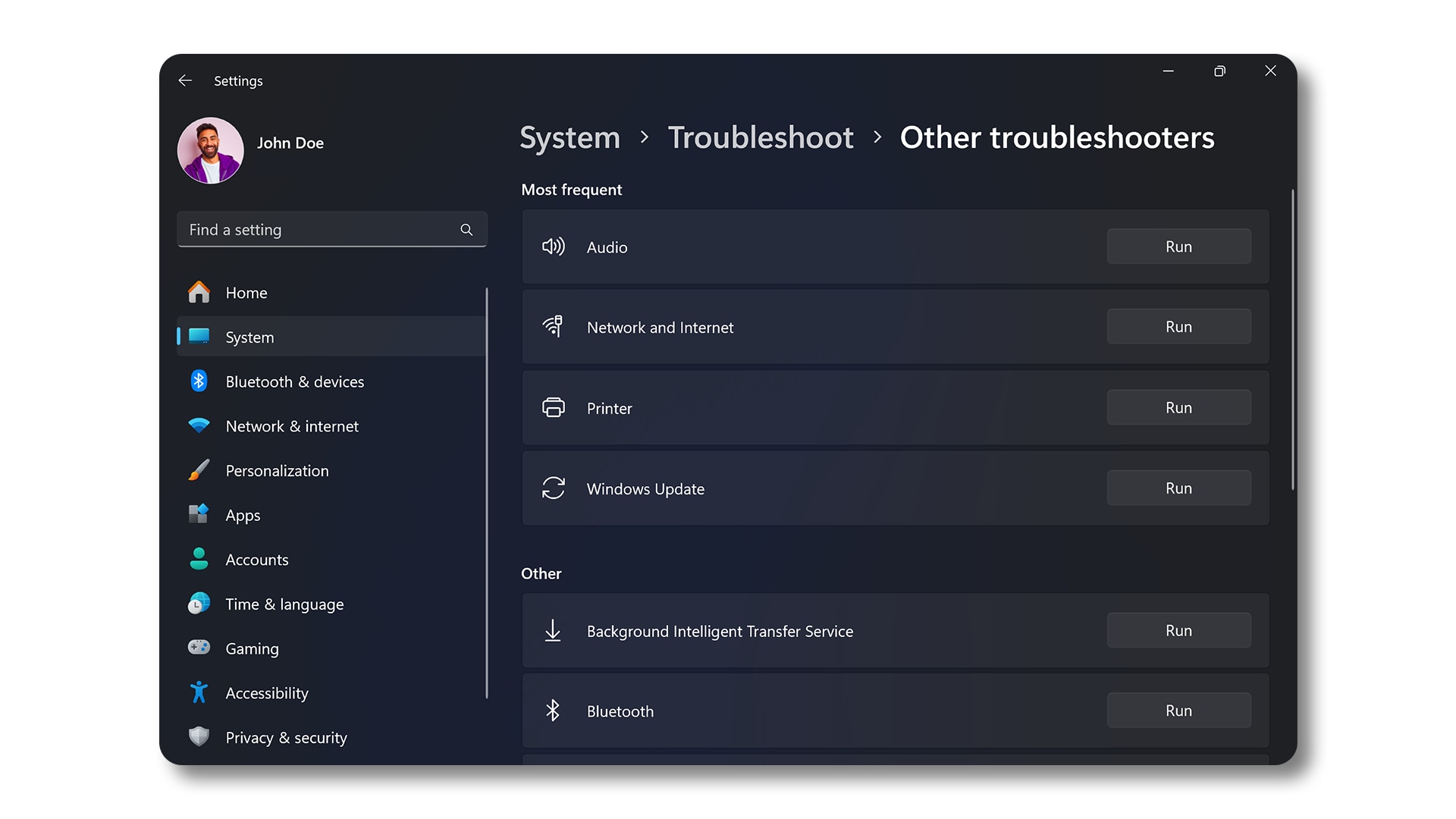
Actualizați driverul Bluetooth și BIOS
Driverele învechite sau deteriorate cauzează de multe ori probleme de conectivitate. Instrumentul SupportAssist oferit de Dell scanează automat computerul Dell, caută actualizări pentru drivere și firmware și le instalează.
- Căutați SupportAssist în meniul Start și deschideți aplicația.
- Din fila Pornire, selectați Actualizare software.
- Selectați Start pentru a căuta actualizări pentru drivere și BIOS.
- Urmați instrucțiunile de pe ecran pentru a finaliza instalarea și reporniți computerul dacă vi se solicită acest lucru.
- Alternativ, accesați site-ul Dell Drivere și descărcări pentru a descărca și a instala manual driverele Dell. Aflați mai multe despre actualizarea driverelor pentru produsul dvs. Dell.

Reporniți serviciul de asistență Bluetooth
Uneori, simpla repornire a serviciului Bluetooth poate rezolva problemele de conectivitate.
- Deschideți dialogul Rulare: apăsați tasta Windows + R pentru a deschide dialogul Rulare.
- Accesați Servicii: tastați services.msc și apăsați Enter.
- Găsiți serviciul Bluetooth: derulați în jos pentru a localiza Serviciul de asistență Bluetooth, faceți clic dreapta pe acesta și selectați Repornire.
După repornirea serviciului, încercați să conectați din nou dispozitivul.

Căutați actualizări Windows
Menținerea Windows actualizat vă asigură că aveți cele mai recente caracteristici și remedieri:
- Accesați Start > Setări > Actualizări Windows. Deschideți setările Actualizări Windows.
- Selectați Căutați actualizări și instalați actualizările disponibile.
După actualizare, verificați dacă dispozitivele Bluetooth se conectează cu succes.
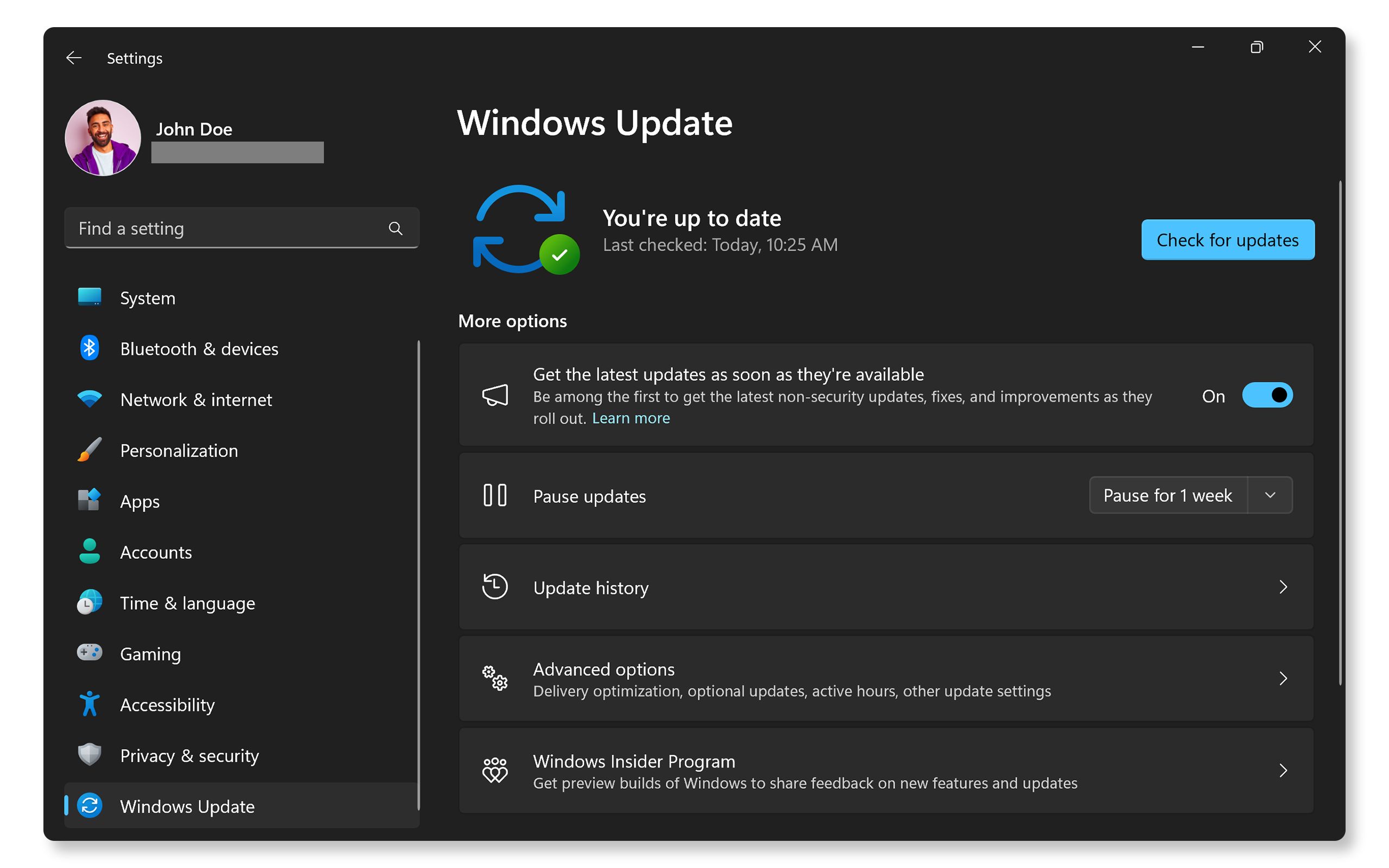
Scoaterea și asocierea din nou a dispozitivului Bluetooth
Uneori, eliminarea unui dispozitiv și asocierea din nou a acestuia poate rezolva problemele persistente de conexiune.
- Accesați setările Bluetooth: accesați Start > Setări > Bluetooth și dispozitive. Deschideți setările Windows Bluetooth.
- Eliminați dispozitivul: localizați dispozitivul pe care doriți să îl eliminați, faceți clic pe cele trei puncte de lângă acesta și selectați Eliminați dispozitivul.
- Reasociați dispozitivul: după eliminare, faceți clic pe Adăugați dispozitivul, apoi selectați Bluetooth, puneți dispozitivul în modul de asociere (consultați manualul dispozitivului) și selectați dispozitivul din listă pentru a finaliza asocierea.
Acest lucru ajută la remedierea problemelor de conexiune cauzate de setările reziduale din asocierile anterioare.
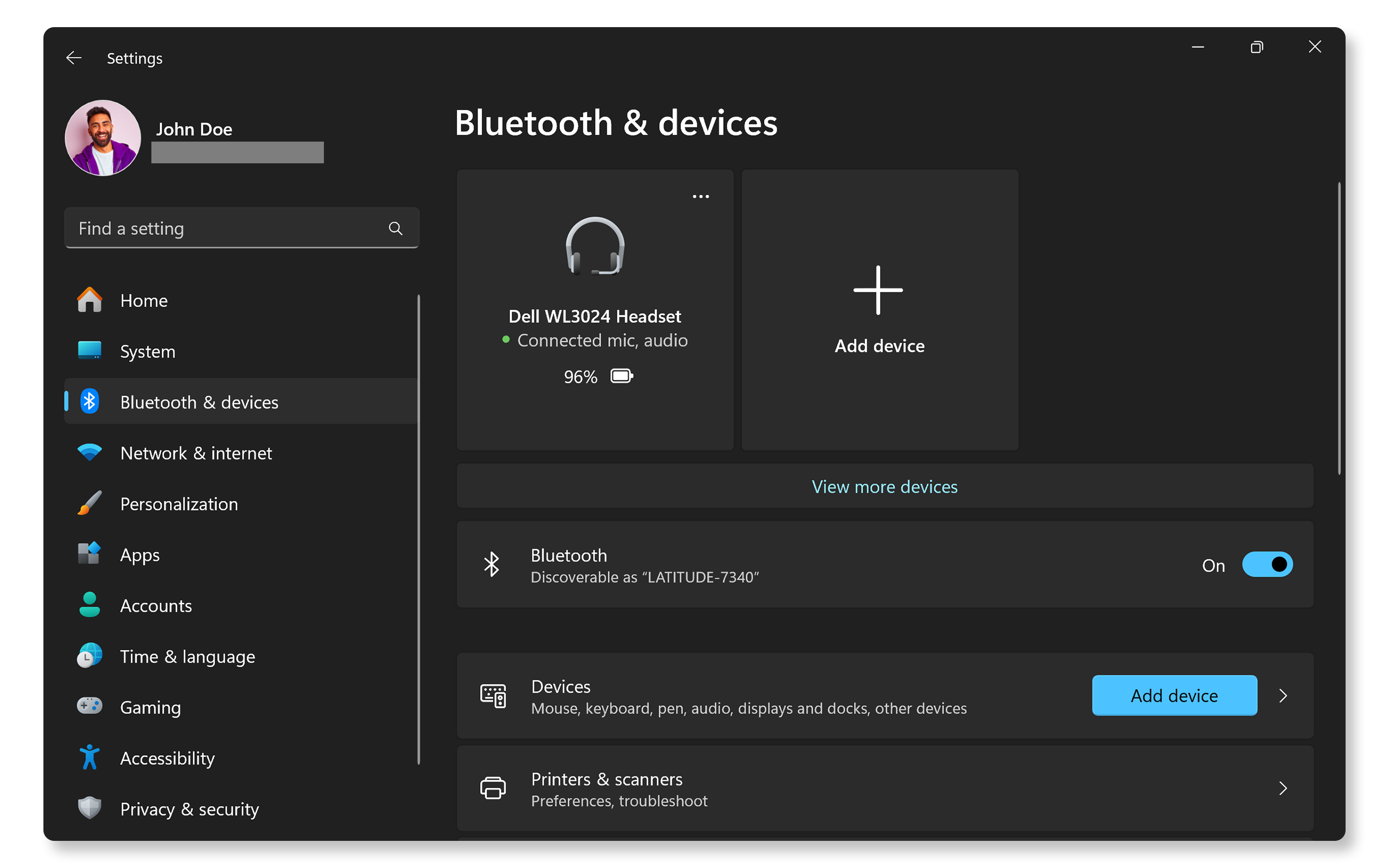
Întrebări frecvente
Iată câteva răspunsuri la întrebările obișnuite pe care utilizatorii le pun despre conexiunile Bluetooth.
1. De ce nu apare dispozitivul meu Bluetooth?
- Asigurați-vă că ambele dispozitive sunt pornite.
- Asigurați-vă că dispozitivul Bluetooth este încărcat complet.
- Puneți dispozitivul Bluetooth în modul de asociere. Consultați manualul dispozitivului.
- Asigurați-vă că Bluetooth este activat în BIOS-ul computerului.
- Uneori, și repornirea ambelor dispozitive poate ajuta.
2. Cum știu dacă computerul meu acceptă Bluetooth?
- Verificați specificațiile computerului.
- În Windows, căutați o pictogramă Bluetooth în Manager de dispozitiv.
3. Ce se întâmplă dacă pictograma mea Bluetooth lipsește?
- Acest lucru poate indica o problemă la driver sau faptul că Bluetooth este dezactivat în setările BIOS.
- Verificați dacă Bluetooth este activat în BIOS.
- Apoi, actualizați driverul Bluetooth.
4. Pot folosi mai multe dispozitive Bluetooth simultan?
- Da, dar acest lucru depinde de capacitățile Bluetooth ale computerului și de numărul de dispozitive pe care le poate gestiona simultan.
5. Există vreo modalitate de a-mi îmbunătăți semnalul Bluetooth?
- Mențineți dispozitivele apropiate.
- Reduceți interferențele de la alte dispozitive.
- Asigurați-vă că driverele Bluetooth sunt actualizate.
6. Ce trebuie să fac dacă computerul nu are Bluetooth?
- Puteți utiliza un adaptor USB Bluetooth pentru computerele non-Bluetooth pentru a activa conexiunile fără fir.
7. Interferențele de la Wi-Fi îmi pot afecta conexiunea Bluetooth?
- Da, multe rețele Wi-Fi funcționează pe o frecvență de 2,4 GHz, care poate interfera cu conexiunile Bluetooth.
- Încercați să comutați canalele Wi-Fi, dacă este posibil.
- Îndepărtați dispozitivele de routerul wireless.
8. Toate laptopurile vin cu Bluetooth încorporat?
- Majoritatea laptopurilor Dell moderne au Bluetooth încorporat. Consultați manualul de utilizare al laptopului.
- Pentru laptopurile care nu au fost livrate cu Bluetooth încorporat, luați în considerare utilizarea unui adaptor Bluetooth USB extern, dacă este necesar.
9. De ce mi se întrerupe sunetul când folosesc căști Bluetooth?
- Acest lucru se poate datora puterii slabe a semnalului; Încercați să vă apropiați și verificați dacă bateria căștilor este complet încărcată.
10. Ce trebuie să fac dacă dispozitivul meu se conectează, dar nu are sunet?
- Verificați setările audio în Windows; verificați dacă dispozitivul audio Bluetooth este asociat și setat ca dispozitiv de ieșire implicit.
11. Ce se întâmplă dacă dispozitivul meu se asociază, dar nu funcționează corect?
- Încercați să eliminați și să asociați din nou dispozitivul sau să căutați actualizări specifice pentru hardware-ul respectiv de pe site-ul producătorului.
12. Resetarea Windows va rezolva problemele mele Bluetooth?
- Resetarea poate rezolva multe probleme legate de software, dar trebuie considerată o soluție de ultimă instanță după ce încercați alți pași de depanare.
13. Cum verific dacă există actualizări de firmware pentru dispozitivul meu Bluetooth?
- Actualizările de firmware pentru dispozitivele Bluetooth sunt furnizate de producătorul dispozitivului și utilizează instrumentele software dedicate acestuia pentru actualizări specifice dispozitivului dvs. De exemplu, pentru a actualiza firmware-ul unui mouse, al unei tastaturi sau al unui set cască-microfon Dell Bluetooth modern, utilizați Dell Peripheral Manager.
14. Ce trebuie să fac dacă niciunul dintre acești pași nu funcționează?
- Depanare suplimentară: puteți încerca câțiva pași suplimentari pentru a remedia problemele Bluetooth (în limba engleză).
- Utilizați forumurile comunității Dell: alăturați-vă forumurilor comunității Dell (în limba engleză) pentru a primi ajutor de la alți utilizatori.